






DELLゲーミングデスクトップ Alienware Aurora レビュー
Alienware Aurora(R5)は、Core i7-6700Kシリーズ+水冷CPUクーラー、高速SSD+大容量ハードディスク、ハイエンドビデオコントローラを搭載可能なゲーミングデスクトップパソコン。処理負荷が高い作業や重量級ゲームをプレイしたい方に最適です。

【内部チェック】 Alienware Auroraの内部をチェック
Alienware Auroraの本体内部について詳しくご紹介します。
1.メンテナンスが楽なネジフリー構造と高い拡張性
Alienware Auroraは、下位機種(Inspiron/XPSシリーズ)よりも内部メンテナンスが楽なネジフリー構造、高い拡張性、高い信頼性を有しています。
(1)簡単に外れる筐体の側面
背面側には、側板を開くためのレバーがあります。

背面側を拡大。ネジを外して、

レバー部分を後ろ側に引くと、

側板がガコッと開くギミックになってます。音をたてて急にバタンと倒れることはなく、側板にキズが付かないように配慮されてます。

Alienware Auroraの側板を取り外した状態。

Alienware Auroraの側板。厚みがあり、剛性も高いです。

Alienware Auroraの内部写真。
左上に電源ユニット、右上にハードディスクベイ×1(3.5インチタイプ)、下部にハードディスクベイ×2(2.5インチタイプ)が確保されています。
(2)グイッと回転する電源ユニット
上記の写真では、CPUやメモリ、ビデオコントローラなどが見えず、メンテナンスできないような構造になっています。これを解決するトリックが、グイッと回転する電源ユニット(!)です。

Alienware Auroraの背面に、電源ユニットのロックを外すスライドスイッチがあります。
このスイッチを上方向にスライドします。

電源ユニットのロックを外して、Alienware Auroraの背面のくぼみに手を入れます。

手前方向に引き、電源ユニットを回転させます。電源ユニットが、グイッと回転しはじめます。
ちょうど90度回転すると、

電源ユニットを90度回転させた状態を、斜め方向から見た状態。
筐体内部から、電源ユニットが飛び出てくる姿は爽快です。(笑)

Alienware Auroraの内部。
電源ユニットを回転させると写真のようになり、水冷CPUクーラー、メモリスロット×4、ビデオコントローラ(写真はGeForce GTX
1080)にアクセスすることができます!

電源ユニットが回転させると、物理的に大きなハイエンドビデオコントローラ「ハイエンドのGeForce
GTX 1080」を搭載しても、本体内部にも比較的余裕スペースがあることがわかります。また、ビデオコントローラ2枚挿しのSLIにも対応しています。
2.高い拡張性
(1)余裕のある電源容量

Alienware Auroraの電源ユニットを拡大。パワフルな850W、かつ、高効率な80PLUS電源を採用しています。特に80PLUS電源は、下位機種では非搭載なので、長時間の動作にも安心です。
(2)ネジフリーのハードディスクベイ

筐体の下部にあるハードディスクベイも、ネジフリーです。写真のように指でつまんで、

手で簡単に取り外し可能です。

ハードディスクベイは、2.5インチタイプなので、ノートパソコン用ハードディスク、または、SSDのみ搭載可能となります。
通常のデスクトップ用ハードディスク(3.5インチタイプ)は、前述した前面側ベイの1つだけ搭載可能ですのでご注意ください。

これは、前述した前面側ベイの3.5インチタイプのハードディスクです。

ベイは力を入れると”しなる”素材なので、簡単に取り外しできます。

ベイを取り外した状態。

ハードディスクを固定する部分を拡大。ピンのようになっており、ハードディスクを挟み込んで固定する構造です。

2.5インチタイプのハードディスクベイ(左)と3.5インチタイプのハードディスクベイ(右)を比較。
(3)増設可能な内蔵USB端子や高速なSSD用 M.S カードスロット

ハードディスクベイの上部には、高速なPCIe SSD(ブート)用のM.2 カードスロットが用意されています。内蔵SATAポートも3個空いてますので、USB端子ボードの増設にも対応します。
Alienware Auroraの購入時、256GB M.2 ソリッドステートドライブを選択すると、SSD用 M.2 カードスロットに搭載されます。ハードディスクベイは別途3台分ありますので、Alienware Auroraには最大4台のストレージ(PCIe SSD×1台、ハードディスク(3.5インチタイプ)×1台、ハードディスクまたはSSD(2.5インチタイプ)×1台)が搭載可能となります。
(4)人気が高いハイエンドビデオコントローラ「NVIDIA GeForce GTX 1080 8GB GDDR5X 付き」がカスタマイズ可能

今回搭載している「NVIDIA GeForce GTX 1080 8GB GDDR5X 付き」の外観。
下位のInspiron/XPSシリーズでは、この記事を書いている時点でカスタマイズできないハイエンドモデルです。
性能だけでなく、高級感ある素材とデザインも楽しめます。

反対方向から、「NVIDIA GeForce GTX 1080 8GB GDDR5X 付き」の外観

上方向から、「NVIDIA GeForce GTX 1080 8GB GDDR5X 付き」の外観

ファンを拡大。高級感ある素材が使用されています。

「GTX 1080」のネーム入り。

前面側から大量の吸気を確保するメッシュ

裏側をチェック。基板を包み込むように、全面に放熱を促進するヒートプレートが取り付けられています。

ヒートプレートを拡大。「GeForce GTX 1080」のネーム入り。

「GeForce GTX 1080」(左)とDELL XPS タワーで搭載可能なハイエンドビデオコントローラ「GeForce GTX 960」(右)を比較。
「GeForce GTX 960」もデカいですが、「GeForce GTX 1080」はさらに凌駕します。

長さを比較。「GeForce GTX 1080」はさらに長い。

厚みを比較。「GeForce GTX 1080」は厚みも少しある。

接続端子は同じ。左から、ディスプレイポート、HDMI、ディスプレイポート×2。
ただし、排熱用メッシュは、「GeForce GTX 1080」が多い。

裏面を比較。「GeForce GTX 1080」は全面ヒートプレート、「GeForce GTX 960」は基板むき出し。
3.高い信頼性
Alienware Auroraは、性能スペックでは読み取れない、高い信頼性を確保しています。

水冷式CPUクーラーとその周辺を拡大。
マザーボードは、エイリアンの白い顔が刻印されたAlienware Aurora専用の豪華仕様です。各種冷却クーラーの搭載はもちろん、熱に強い個体コンデンサを贅沢に使用するなど、徹底的な長時間動作を想定した作りになってます。
さらに、オーバークロック可能なCore i7-6700Kをカスタマイズすると、エイリアンの白い顔が刻印された水冷式CPUクーラーが搭載されます。水冷式CPUクーラーを個別で購入すると1万円前後するでしょうから、お得感は高いです。

筐体の半分を埋め尽くす特大12cmファンの存在感がスゴいですし、水冷CPUクーラーと冷媒パイプがつながっている姿はパワフルです。
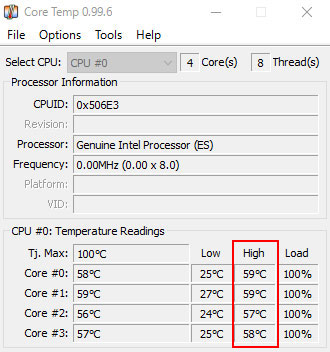
CPUの負荷を100%まで上昇させても、温度は60度前後をキープしていました。

マザーボードのコンデンサは、熱に強い個体コンデンサが多く採用されていました。高負荷かつ長時間の利用でも安定性を確保するための重要ポイントです。

長時間の安定性を確保するために、マザーボードのトランジスタ類を冷やすための専用クーラーも付いてます。

メモリは、高速なDDR4 2133MHzメモリ。搭載されていたメモリは、高品質なブランドのHynixサムスンでした。
なお、標準は8GB デュアル チャネル(4GB×2)ですが、ゲームや画像・動画の編集作業を想定する場合は16GB以上がおすすめです。

(参考)オーバークロックに強い「XMPハイパフォーマンスメモリ」の例。写真は、2012年発売のR2で搭載していたブランドメモリです。メモリを包む放熱プレートが冷却効率を高めるだけでなく、オーバークロックにも強い耐性を持つ高品質メモリなので、安心感は抜群です。オーバークロックをカスタマイズで追い込むヘビーユーザーにおすすめですが、Alienware
Auroraの標準オーバークロックであれば、一般的な標準メモリでも十分だと思います。

(参考)放熱プレートを拡大。メモリを両サイドから挟み込むように包んでおり、クロックや電圧上昇によるメモリチップの発熱を効率的に冷却します。

内部を下からチェック。ハイエンドビデオコントローラ「GeForce GTX 1080」を2枚挿しできるスペースがあります。横には特大12cmファンがあり、ビデオコントローラに直接?吸気できる構造になっています。

筐体前面に配置されている特大12cmファン。

ビデオコントローラを外した状態。
拡張スロットは、上から、PCI Express×16、PCI Express×4×2、PCI Express×16です。なお、Alienware Auroraのマザーボードは、DELLオリジナルのようでした。チップセットは最新のIntel Z170です。
Alienware Auroraの見積もり/カスタマイズはDELL公式サイトで!

![]() ハイエンドCPU & ビデオコントローラを搭載するゲーミングデスクトップパソコン。
ハイエンドCPU & ビデオコントローラを搭載するゲーミングデスクトップパソコン。
→詳細はNew Alienware Aurora ゲーム用デスクトップ(2016/7/20発売)(DELL公式ページ)をご参照ください。
(2018年2月3日追記)
![]() 後継機種は、NEW_ALIENWARE_AURORAゲーミングデスクトップ_R7(2017/10/24発売)
後継機種は、NEW_ALIENWARE_AURORAゲーミングデスクトップ_R7(2017/10/24発売)(DELL公式製品ページ)です。
